Yuav Paub
-
Hauv Windows, nyem lub kaum sab xis ntawm lub touchpad, coj mus rhaub lub touchpad nrog ob ntiv tes, lossis nias Shift+ F10.
- Ntawm Mac, nyem lub touchpad nrog ob tug ntiv tes, lossis tuav lub Control thiab nias nrog ib tus ntiv tes.
- Ntawm lub vijtsam kov, coj mus rhaub thiab tuav. Qee lub laptop keyboards muaj txoj cai-nias khawm hu ua Menu tus yuam sij (tus cursor xaiv cov ntawv qhia zaub mov).
Kab lus no piav qhia yuav ua li cas nyem nyem rau ntawm lub laptop siv tus nas lossis keyboard. Cov lus qhia siv tau rau txhua lub khoos phis tawj Windows thiab Mac.
Kuv Yuav Ua Li Cas Right-Click ntawm Touchpad?
Macs thiab Windows-based PCs tuaj yeem nyem nyem, feem ntau yam tsis hloov pauv qhov kev teeb tsa.
Yog tias lub touchpad tsis ua haujlwm, xyuas kom nws tsis ua haujlwm. Qee cov keyboards muaj lub pob uas tig tawm lub touchpad, uas tej zaum koj yuav tau nias los ntawm kev sib tsoo.
Right-Click on a Touchpad ntawm Windows-based Laptop
Yog tias koj lub khoos phis tawj Windows tsis muaj khawm txoj cai, nyem rau ntawm kaum sab xis ntawm lub touchpad. Yog tias muaj ib lub pob hauv qab ntawm lub trackpad, nias sab xis rau txoj cai-nias. Lub pob yuav lossis tsis muaj kab sib faib ntawm sab xis thiab sab laug.
Windows 10 tau qhia txog touchpad gestures thiab, yog tias qhib, koj tuaj yeem nyem nyem nyem rau ntawm lub touchpad nrog ob tug ntiv tes.
Nws tuaj yeem hloov cov nas khawm hauv Windows, yog li yog tias cov nyees khawm sib xyaw, mus rau Settings > Devices > Mouse > Xaiv koj tus thawj khawm.
Right-Click on a Mac Notebook
Ntawm Macs, nias lub trackpad nrog ob tus ntiv tes tsis yog ib qho. Xwb, muab ob tug ntiv tes tso rau ntawm lub touchpad thiab tom qab ntawd nyem nrog tus ntiv tes thib peb. Koj tseem tuaj yeem hloov qhov kev nyem thib ob ntawm Mac kom koj tuaj yeem nyem nyem rau ntawm lub kaum sab xis sab xis (lossis txawm tias lub kaum sab xis sab laug, yog tias koj nyiam).
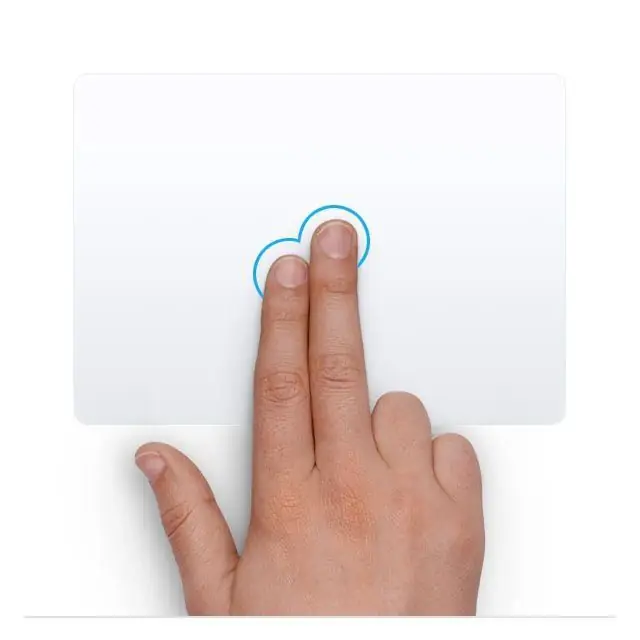
A nas tseem yog kev xaiv
Lwm txoj kev xaiv yog txuas tus nas rau koj lub laptop. Xyaum txhua tus nas muaj kev mob siab rau txoj cai-nias khawm. Qee cov nas sab nraud muaj ntau lub nyees khawm uas tuaj yeem hloov kho, yog li koj tuaj yeem xaiv qhov twg khawm txoj cai-nias. Nrog rau phau ntawv qhia lossis tshawb xyuas lub chaw tsim khoom lub vev xaib kom muaj kev taw qhia ntxiv.
Yuav ua li cas koj txoj cai-nias ntawm lub Laptop Keyboard?
Ntawm Mac, nias thiab tuav lub Control tus yuam sij, tom qab ntawd nyem lub trackpad. Tuav cia Control hloov qhov thawj thiab thib ob nyem, uas txhais tau hais tias koj tuaj yeem nyem rau ntawm sab laug-nias.
Ntawm qee lub khoos phis tawj Windows, koj tuaj yeem siv cov keyboard shortcut rau txoj cai-nias, txawm tias muaj kev txwv. Muab tus cursor tso rau hauv cov ntawv sau lossis xaiv ib yam khoom uas koj xav tau nyem rau sab xis, tom qab ntawd nias Shift+ F10.
Hauv lub vev xaib, koj tuaj yeem nyem rau ntawm nplooj ntawv nquag siv lub Shift+ F10 shortcut, tab sis koj tuaj yeem ' t right-click ib tus kheej cov khoom ntawm nplooj ntawv (kev sib txuas, duab, thiab lwm yam) tshwj tsis yog cov ntawv nyeem.
kab hauv qab
Yog tias koj lub khoos phis tawj Windows muaj lub vijtsam kov, kais-thiab-tuav ib yam khoom lossis cov ntawv teb kom coj mus rau txoj cai-nias xaiv. Yog tias touchscreen ua haujlwm tau raug kaw lawm, qhib lub touchscreen hauv koj Tus Thawj Tswj Ntaus Ntawv.
Yuav ua li cas koj txoj cai-nias ntawm lub laptop yam tsis muaj F10 Key
Qee lub laptop keyboards muaj txoj cai-nias khawm hu ua Menu tus yuam sij. Nrhiav tus yuam sij nrog tus cursor xaiv cov ntawv qhia zaub mov (lossis tsuas yog cov ntawv qhia zaub mov xwb).
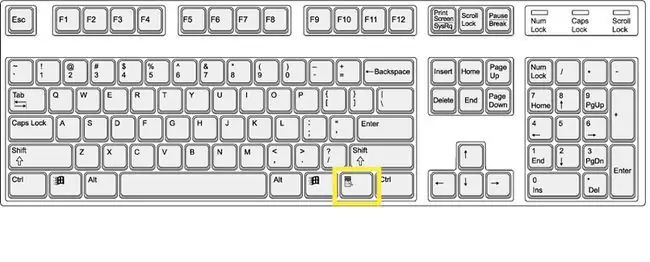
FAQ
Kuv yuav ua li cas nyem rau ntawm lub laptop yam tsis ua suab?
Txhawm rau hloov nas nyem suab hauv Windows, mus rau Control Vaj Huam Sib Luag > Hardware thiab Suab > Hloov System Suab. Los ntawm qhov ntawd, koj tuaj yeem xa cov suab rau kev ua haujlwm sib txawv (xws li qhib qhov program lossis txo lub qhov rais).
Yuav ua li cas kuv right-click ntawm lub iPad?
Coj mus rhaub thiab tuav koj tus ntiv tes rau lossis ze ntawm cov ntawv nyeem kom qhib txoj cai-nias ntawv qhia zaub mov ntawm iPad. Koj tsis tuaj yeem nyem nyem rau txhua qhov chaw ntawm iPad, thiab cov ntawv qhia zaub mov txoj cai muaj tsawg dua li ntawm lub computer.
Kuv yuav luam tawm li cas thaum kuv tsis tuaj yeem nyem nyem?
Yuav luam thiab muab tshuaj thaum koj tsis tuaj yeem nyem nyem, nyem rau ntawm cov ntawv thiab nias Ctrl + C lossis Command +C to copy, ces nias Ctrl /Command + V to paste. Txhawm rau txiav, nias Ctrl/Command+ X.






